高確率でその路線の動画が
出てくる事を
今更ながら、知りました。
はるか昔に、廃線・廃業となった路線名も
試せば、何か出てくるかもしれません。
カテゴリー: Uncategorized
昨年この様な企画が行われていた
事を、今日知りました。
‘https://e01lease.yamaha-motor.co.jp/top
既に乗っている人がいるなら
何か情報をアップロードしている人もいるのかも
と思い検索してみました。
私は当初
ロードスポーツ、スクーター、モトクロス、トレイル、タウンユースの違いを知りませんでした。
色々見聞きしていくうちに、何年もかかって、
なんとなくわかってきました。
新たなデバイスが、
どう言うことにピッタリなのか、
様々な体験談がネットに出てくるのが
楽しみです。
※安全に関わる装備やノウハウは、既存のオートバイには1日の長があると思っています。その理由は、多くのガソリンエンジンのオートバイも、遡れば自転車に小さなエンジンがついたモペットに辿り着くのではないか?、と私は思っているからです。速度が出る乗り物には、それに応じた安全装備やノウハウ、ドライバーの力量が必須だと思っています。
道路の構造やルールや移動体を取り巻く様々な生き物が上手に安全確保につながる日が訪れる事を願います。
そう言うことから
移動体に対する、人や動物のこれまでの経験値が、新たなデバイスに対応するまでの期間がどれくらいになるのかも気になるところです。
カテゴリー: Uncategorized
2年ほど前、廃品状態でオークションに
出ていましたものを入手したものです。
過去の記事を読まれた方はご存知だと思います。

少しずつ整備して乗っていましたが、
昨年夏シートに裂け目が出来ました。
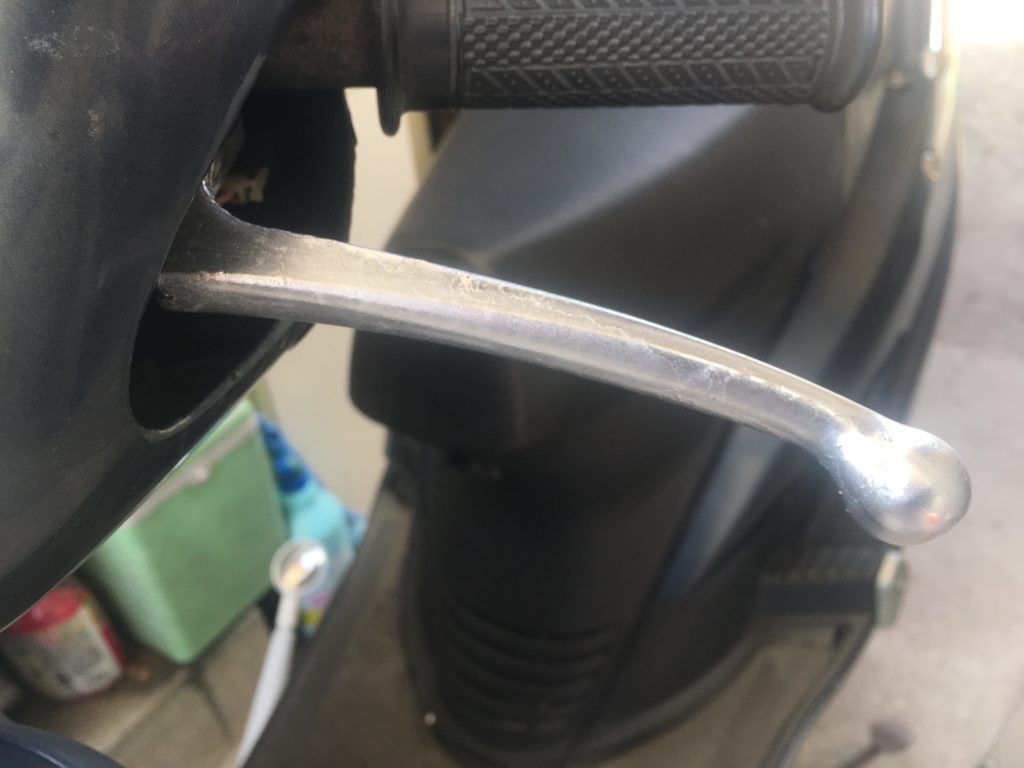
昨年、シートカバーの右側の角っこに亀裂が始まりました。
雨水が染み込んだ後に乗車すると
ズボンが濡れるので困ります。
そして少しずつ大きくなって来ますので
昨年冬に、張り替える決心をして
張り替え用のシートカバーを買いました。
スペイシー125のシートカバーを購入。
※ホチキスかタッカーを打つタイプのを購入。
そして、タッカーをどうするか?
で少し考えました?
100円ショップにもタッカーはありますが
さて?!
どの様な検索結果が出たでしょうか?。
私が見た時は、
と言う正反対の意見がありました。
物は試しと思って、寒さを感じ始めた11月のある日、100円ショップのタッカーで試してみました。
その結果は、「歯が立たない」と言うものでした。
そして、2023/3/15。麗かなと言うか、暑いくらいの陽気。
シートに触れると熱いくらい。
早速試してみました。
「針が入った」でした。

早速車体からシートを外して、古いさび始めた針を、マイナスドライバー(小)でこじてみますと、クックって感じて簡単に抜けてくれました。
マイナスドライバーでこじて、少し浮いたら、ラジオペンチで引っこ抜くを繰り返して、亀裂のある古いシートカバーを外しました。
プラスチックとウレタンのシート本体に新しいシートカバーを合わせて、タッカーで打ち始めました。
数本打った後で指先に違和感がありました。
タッカーの針の足(8mm)は長すぎて、プラスチックの本体を貫通していました。
幸いシートカバーは突き破ってなくて助かりました。
改めて、先ほど取り外した古い針を計測しますと、4mmでした。
手持ちの針の足は8mm。
現時点で、手持ちの針がありません。
お日様が温めてくれているうちに作業を終えたいとところです。
以前買ったホビールーターセットがあるのを思い出しました。
これで針の足を4mm付近に切り揃えました。
針の足の長さが左右で異なると、
それは、ほとんど打ち損じになりました。
左右の長さが同じで有ることは大切な様です。
シートカバーを貼る時の注意事項を唱えながら、
陽が高いところにあるうちに、
打ち終えることが出来ました。





※※※※※※※※※※※※※※※※※※※※※※※※※※※※※※
Seed48も初期バージョンや後期バージョンがある様です。
車種が違えば、シートの材質も違うかも知れません。
そのため、今回私が行った作業は、ご覧くださった方の参考には、ならないかも知れません。
※※※※※※※※※※※※※※※※※※※※※※※※※※※※※※
針の足を切り揃えるのに、
ニッパを使おうとしましたが、それはダメでした。
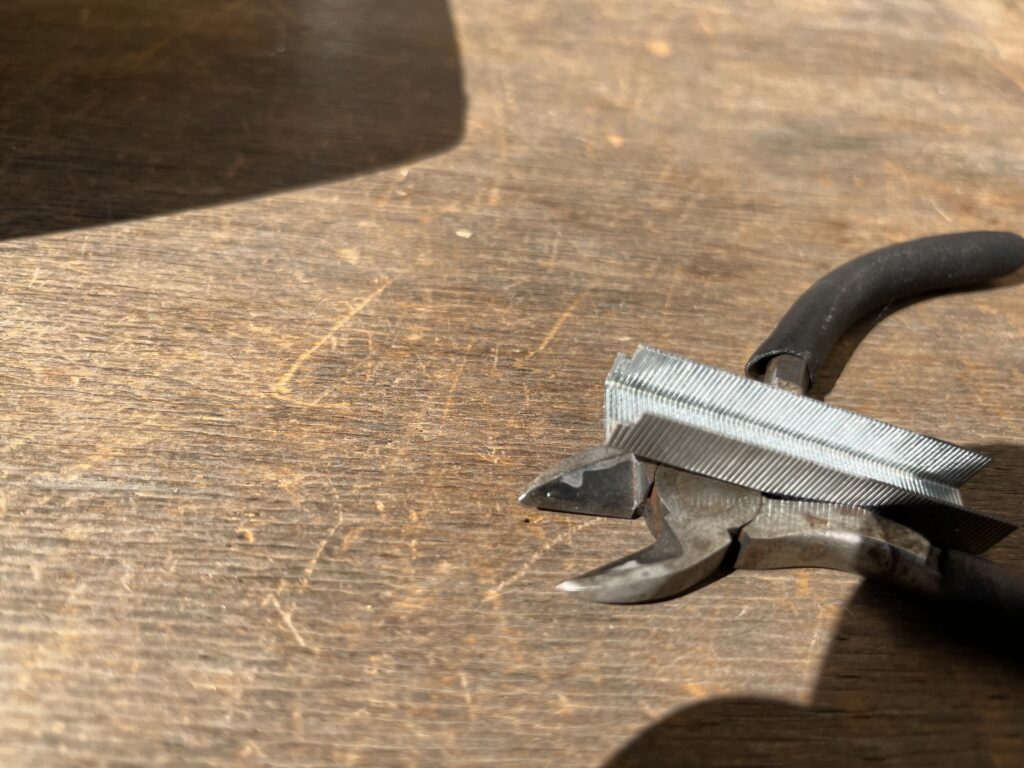
などで、この方法で針を切るのはうまくいきませんでした。
カテゴリー: Uncategorized
‘https://youtube.com/@cosmosinggg
https://www.google.co.jp/search?q=l2+lagrange+points+telescope
https://www.google.co.jp/search?q=l1+l2+lagrange+points&tbm=isch
‘https://youtube.com/shorts/rqQc4gONFMA?feature=share
カテゴリー: Uncategorized
ことの発端は、
飲食店のお釣りで貰った小銭。
その日は2回とも自販機で使えなくて。
何故?と思って、まじまじと眺めました。
コンビニでは使えたのです。
でもその日は、違和感が残っていて。
「500円硬貨 違和感」でけんさくしました。
そして、納得。
そして、ヤフオクで検索してみるに至りました。
カテゴリー: Uncategorized
本来なら下図の様な画面表示に成るのですが、
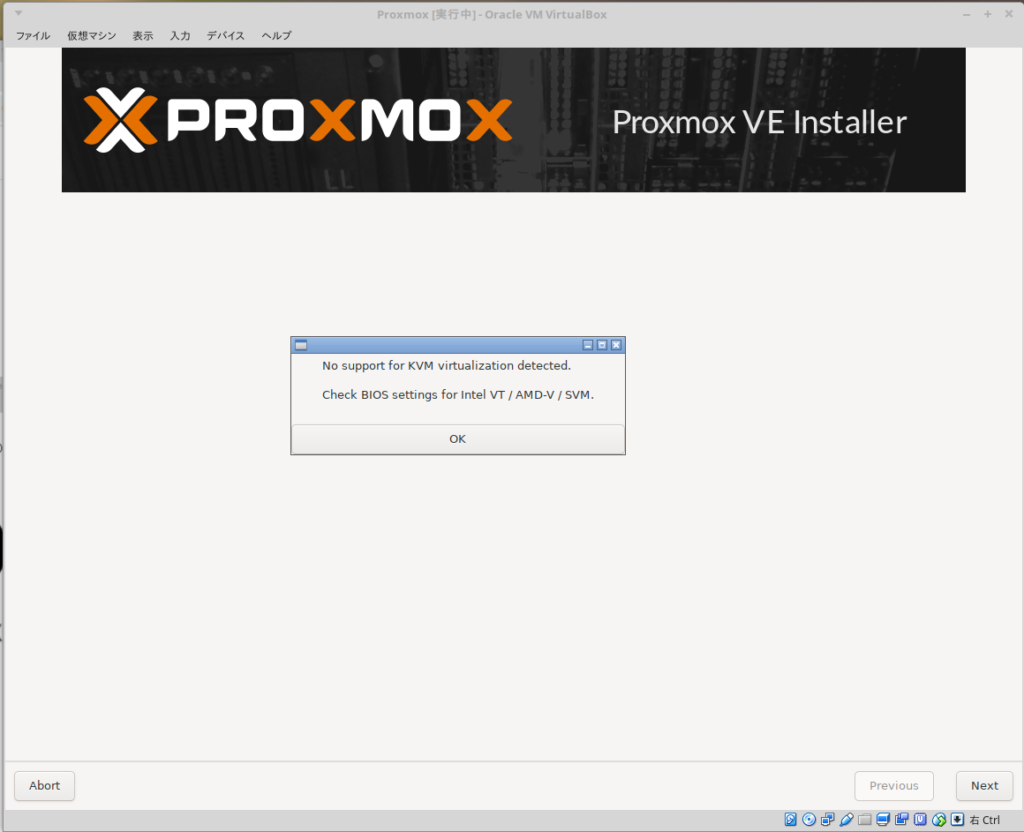
下図の様に、画面全体の左上の部分だけの表示になりました。(このときは800×600位のサイズ)
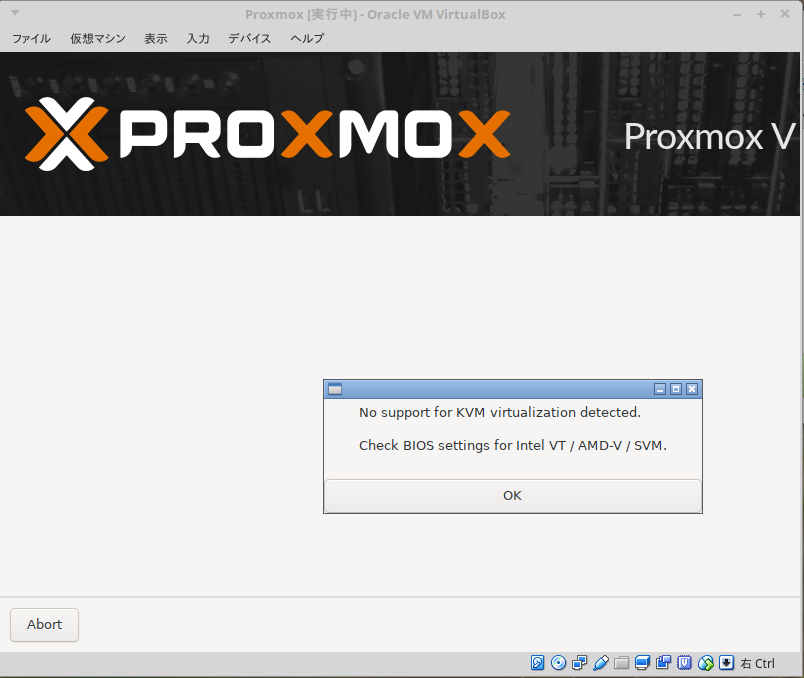
※これを書いているのは、2023年の3月であり、既に世間では、 LinuxMINTのバージョンは21.1になっていて、18.1を使っている人は居ないと思います。 また、VirtualBOXも7.0.6になっていて、バージョン5を使っている人も居ないのでは? と思うところです。
そこで、下図に矢印を書き込んで示したアイコンを右クリックすると、画面関連のメニューが現れましたので、試してみました。
しかし、残念なことに変化はありませんでした。(最初は)
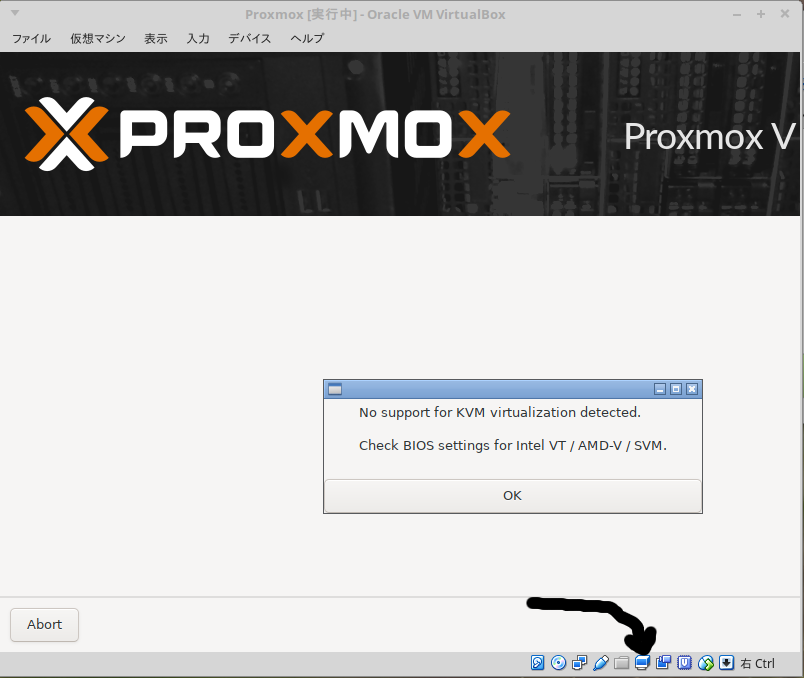
右クリックで出て来るメニューは
等です。
さらに「仮想スクリーン1」にマウスカーソルを添わせると(私の環境では)下のリストに示した選択肢が表示されました。
この選択肢は、タイミングにより、選べる時や、選べない時が有りました。
そして、選べたとしても状態は変化しませんでした。
ネットに解決策が出ていないか探しましたら、ゲストOSの設定ウィンドウに
ゲストOSの設定ウィンドウのディスプレイの項目にグラフィクスコントローラーと言う選択項目が有って、そこで、選択肢のVboxSVGAを選択する。と言う解決方法です。
しかし、私の環境では、その項目「グラフィクスコントローラー」自体表示されていませんでした。
調べましたら、この項目は、「仮想OSにGuest Additionsをインストールする必要があります。」と言うことだそうです。
うーん?、Proxmoxをインストールした後なら、できるのかも知れませんが、前段階のインストール画面が見きれているので、この方法は使うことが出来ないようです。
他に、ゲストOS(Linux)のブートオプションでレゾリューションを指定する方法もあるようですが、これも、ブート直前の画面での操作であり、インストール画面の直前に行うことは出来ません。
Linuxのコマンドラインで、VMSVGAを選択する方法も有りましたが、vboxvgaからvmsvgaに変更すると、proxmoxインストーラーの起動が途中で止まる、と言うか表示がされなくなる様になりました。
そのような中、何かの拍子に、画面が綺麗に全画面表示されました。
どうして、表示されたのか不明でした。
そのタイミングですが、
まず、Proxmoxインストーラーを起動します
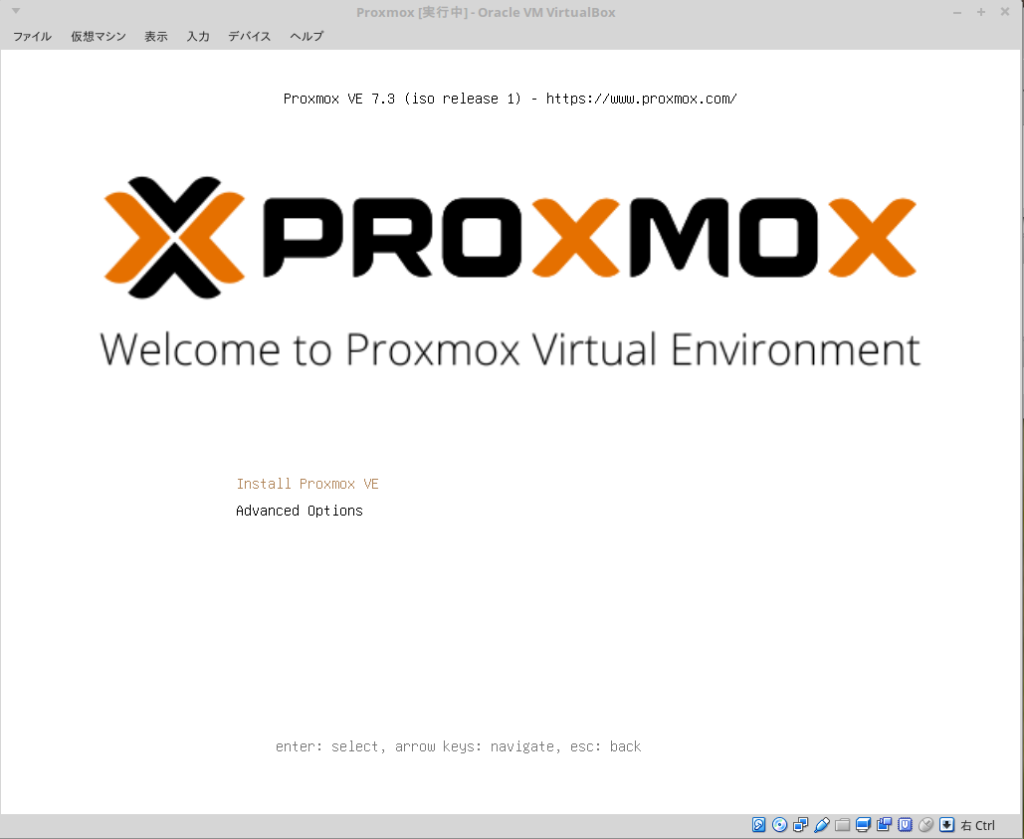
リターンキーを押して進めます。
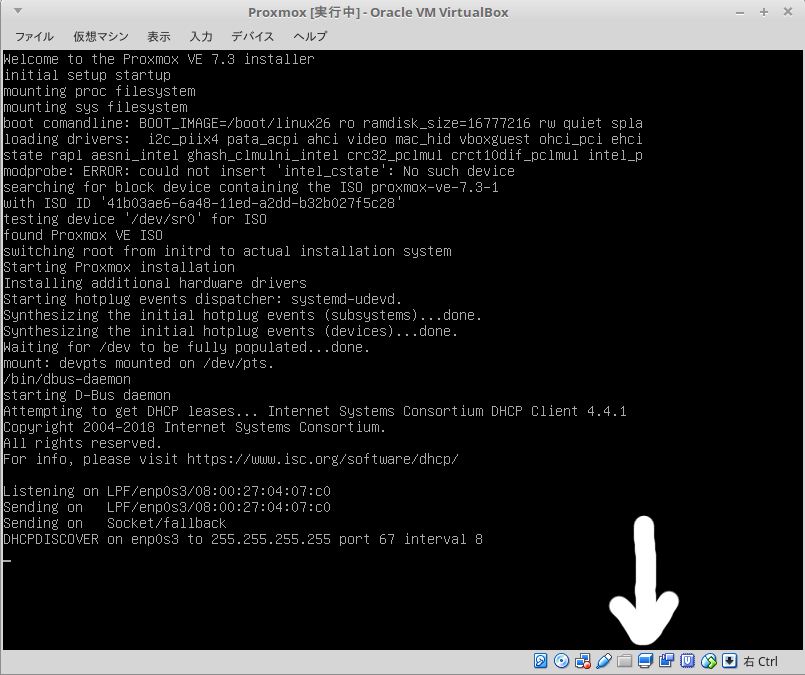
起動状況は、DHCPDISCOVER 辺りに来る頃、やや画面の動きがゆっくりになりました。
このタイミングで上の図の画面右下に並ぶアイコンのディスプレイのアイコンを右クリックして
仮想スクリーン1にマウスカーソルを合わせて、高解像度のどれかをクリックしました。
最初、解像度のリストはグレーで選択出来なかったのですが、マウスカーソルを
仮想スクリーン1と表示倍率の間で行き来させていると、選択肢がアクティブに成る瞬間を知ることが出来ました。
このタイミングで、高解像度の選択をすれば、Proxmoxのインストール画面が完全に表示されました。
以上
カテゴリー: Uncategorized